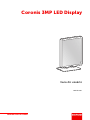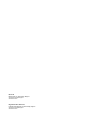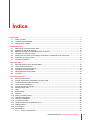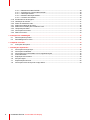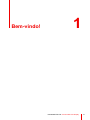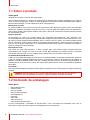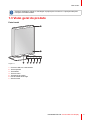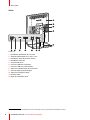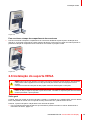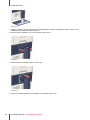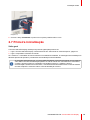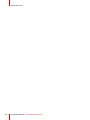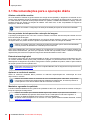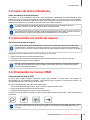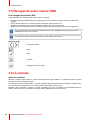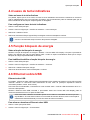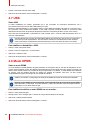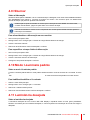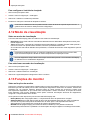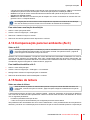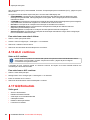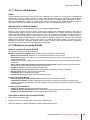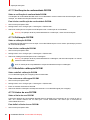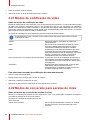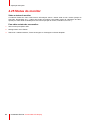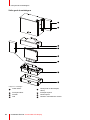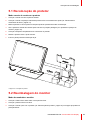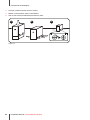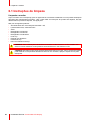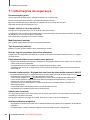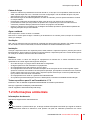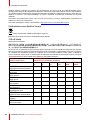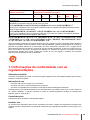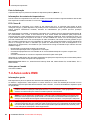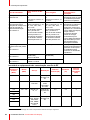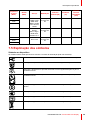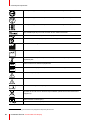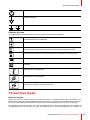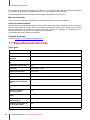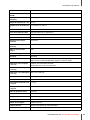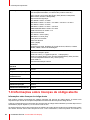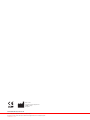ENABLING BRIGHT OUTCOMES
MDCG-3221
Guia do usuário
Coronis 3MP LED Display

Registered office: Barco NV
President Kennedypark 35, 8500 Kortrijk, Belgium
www.barco.com/en/support
www.barco.com
Barco NV
Beneluxpark 21, 8500 Kortrijk, Belgium
www.barco.com/en/support
www.barco.com

1 Bem-vindo! ............................................................................................................................................................................................................5
1.1 Sobre o produto....................................................................................................................................................................................6
1.2 Conteúdo da embalagem................................................................................................................................................................6
1.3 Visão geral do produto......................................................................................................................................................................7
2 Instalação da tela ..............................................................................................................................................................................................9
2.1 Destravando o mecanismo de altura.....................................................................................................................................10
2.2 Ajustando a posição do monitor ...............................................................................................................................................10
2.3 Retirando a tampa do compartimento de conectores.................................................................................................. 11
2.4 Conexão dos cabos de sinais.................................................................................................................................................... 11
2.5 Roteamento dos cabos e recolocação da tampa do compartimento de conectores..................................12
2.6 Instalação do suporte VESA.......................................................................................................................................................13
2.7 Primeira inicialização......................................................................................................................................................................15
3 Operação diária...............................................................................................................................................................................................17
3.1 Recomendações para a operação diária ............................................................................................................................18
3.2 Luzes de tecla indicativas ............................................................................................................................................................19
3.3 Colocando em modo de espera................................................................................................................................................19
3.4 Chamando os menus OSD .........................................................................................................................................................19
3.5 Navegando pelos menus OSD..................................................................................................................................................20
3.6 I-Luminate.............................................................................................................................................................................................20
4 Operação avançada......................................................................................................................................................................................21
4.1 Idioma do menu OSD.....................................................................................................................................................................22
4.2 Função de fechamento automático do menu OSD .......................................................................................................22
4.3 Luz indicadora de status de energia ......................................................................................................................................22
4.4 Luzes de tecla indicativas ............................................................................................................................................................23
4.5 Função bloqueio de energia .......................................................................................................................................................23
4.6 Ethernet sobre USB.........................................................................................................................................................................23
4.7 USB ..........................................................................................................................................................................................................24
4.8 Modo DPMS.........................................................................................................................................................................................24
4.9 Hibernar..................................................................................................................................................................................................25
4.10 Modo I-Luminate padrão...............................................................................................................................................................25
4.11 Luminância desejada......................................................................................................................................................................25
4.12 Modo de visualização.....................................................................................................................................................................26
4.13 Funções do monitor.........................................................................................................................................................................26
4.14 Compensação para luz ambiente (ALC) .............................................................................................................................27
4.15 Salas de leitura...................................................................................................................................................................................27
4.16 ALC contínua.......................................................................................................................................................................................28
4.17 GQ Embutido.......................................................................................................................................................................................28
4.17.1 Sobre o GQ Embutido.................................................................................................................................................29
K5902060PTBR /09 Coronis 3MP LED Display
3
Índice

K5902060PTBR /09 Coronis 3MP LED Display
4
4.17.2 Relatório de estado DICOM.....................................................................................................................................29
4.17.3 Verificação de conformidade DICOM.................................................................................................................30
4.17.4 Calibração DICOM........................................................................................................................................................30
4.17.5 Redefinir calibração DICOM....................................................................................................................................30
4.17.6 Limiar de erro DICOM .................................................................................................................................................30
4.18 Escalonamento de imagens .......................................................................................................................................................31
4.19 Orientação do monitor....................................................................................................................................................................31
4.20 Sinais de entrada de vídeo..........................................................................................................................................................31
4.21 Modos de codificação de vídeo ................................................................................................................................................32
4.22 Modos de conversão para escalas de cinza .....................................................................................................................32
4.23 Temporizações EDID......................................................................................................................................................................33
4.24 Informações do monitor ................................................................................................................................................................33
4.25 Status do monitor..............................................................................................................................................................................34
5 Instruções de reembalagem...................................................................................................................................................................35
5.1 Recolocação do protetor...............................................................................................................................................................37
5.2 Reembalagem do monitor ...........................................................................................................................................................37
6 Limpando o monitor.....................................................................................................................................................................................39
6.1 Instruções de limpeza ....................................................................................................................................................................40
7 Informações importantes .........................................................................................................................................................................41
7.1 Informações de segurança..........................................................................................................................................................42
7.2 Informações ambientais................................................................................................................................................................43
7.3 Informações de conformidade com as regulamentações..........................................................................................45
7.4 Aviso sobre EMC ..............................................................................................................................................................................46
7.5 Explicação dos símbolos..............................................................................................................................................................49
7.6 Isenções legais ..................................................................................................................................................................................51
7.7 Especificações técnicas................................................................................................................................................................52
7.8 Informações sobre licenças de código aberto..................................................................................................................54

K5902060PTBR /09 Coronis 3MP LED Display
6
1.1 Sobre o produto
Visão geral
Obrigado por escolher o Coronis 3MP LED Display.
Coronis 3MP LED Display é o sistema de monitor líder da indústria para imagens radiológicas em escala de
cinza. O monitor proporciona a melhor precisão diagnóstica e eficiência em fluxos de trabalho para imagens
PACS de alta resolução, TC, RM, radiologia de tórax, angiografia, etc.
Mais 50 tons de cinza
Os monitores Barco com luz de fundo LED são capazes de exibir diferenças mínimas (JND, just noticeable
differences), ajudando a distinguir mais tons de cinza. O Coronis 3MP LED Display melhora o desempenho
clínico porque facilita a detecção de detalhes sutis, reduz o tempo de nivelamento e ajuste de janela e permite
ler mais exames por dia.
Imagens perfeitas
As tecnologia de realce de imagem Barco são projetadas especificamente para monitores com
retroiluminação de LED e garantem uma qualidade de imagem sempre perfeita. O PPU-LED elimina o ruído
do painel e produz imagens DICOM perfeitas, tanto no centro como nos cantos. Um sistema Intelligent Multi
Sensor Technology system (I-MST) combina a tecnologia patenteada Barco I-Guard de sensor na frente da
tela com luz de fundo, sensores de luz e temperatura ambientes para otimizar a qualidade de imagem e
mantê-la constante ao longo do tempo
Desempenho verde
Com luzes de fundo LED eficientes, o Barco Coronis 3MP LED Display produz imagens brilhantes
consumindo pouca energia. As luzes de fundo de LED Barco também não contêm mercúrio, produzem
menos calor e duram mais. Por isso, a Barco oferece garantia de cinco anos para a luz de fundo.
Compatibilidade DICOM sem susto
O Barco Coronis 3MP LED Display é fornecido com o MediCal QAWeb, um sistema automático de calibração
e GQ que mantém qualidade diagnóstica contínua e maximiza o tempo de funcionamento da estação de
trabalho. O MediCal QAWeb permite continuar o trabalho enquanto a GQ é verificada automaticamente. O
sistema também inclui um serviço on-line web seguro para gerenciamento remoto centralizado da qualidade
de imagem.
I-Luminate™
Aumenta a luminosidade para facilitar a observação de detalhes sutis ou comparação com exames anteriores
em filme.
CUIDADO: Antes de instalar e usar o Coronis 3MP LED Display, leia todas as instruções de
segurança. Elas são importantes. Consulte o capítulo específico neste guia do usuário.
1.2 Conteúdo da embalagem
Visão geral
• Monitor MDCG-3221
• Guia do usuário
• Disco do sistema
• Disco de documentação
• Cabo DisplayPort
• Cabo DVI
• Cabo USB
• Cabo de força AC
• Fonte de alimentação externa
Se tiver encomendado o controlador de monitor Barco, você o encontrará na embalagem junto com os
acessórios. Um guia do usuário específico está disponível no CD do sistema.
Bem-vindo!

K5902060PTBR /09 Coronis 3MP LED Display
7
Guarde a embalagem original. A embalagem é própria para o monitor e é a proteção ideal para
transporte e armazenamento.
1.3 Visão geral do produto
Parte frontal
21 3 4
5 6
7
8
Imagem 1-1
1. Conector USB-A 2.0 downstream
2. Tecla esquerda
3. Tecla direita
4. Tecla do menu
5. Tecla Modo de espera
6. LED de estado da energia
7. Sensor frontal
Bem-vindo!

K5902060PTBR /09 Coronis 3MP LED Display
8
Voltar
9
8
10
11
12
51 2 3 4 6 7
Imagem 1-2
1. Entrada de alimentação de +24 VCC
2. Saída de alimentação de +5 VCC, 0.5 A
3. Entrada de vídeo da porta de monitor
4. Entrada de vídeo DVI
5. Conector Ethernet
1
6. Conector USB-B 2.0 upstream
7. Conector USB-A 2.0 downstream
8. Tampa do compartimento de conectores
9. Trava de segurança Kensington
10.Tampa de montagem VESA
11. Duto de cabos
12.Clipe de travamento do pé
Bem-vindo!
1: A conexão Ethernet é utilizada para fins de manutenção e não é suportada para aplicações de usuário.

9
Antes de instalar o Coronis 3MP LED Display e conectar os cabos necessários, verifique se há um
controlador de monitor adequado instalado fisicamente no computador. Se estiver usando um
controlador de monitor Barco, consulte o guia do usuário que acompanha o monitor.
Para obter uma lista completa de controladores de monitor compatíveis, consulte a versão mais
recente da matriz de compatibilidade no site my.barco.com (MyBarco > My Support > Healthcare >
Compatibility Matrices > Barco Systems Compatibility Matrices).
K5902060PTBR /09 Coronis 3MP LED Display
Instalação da tela 2

K5902060PTBR /09 Coronis 3MP LED Display
10
2.1 Destravando o mecanismo de altura
Para remover a presilha:
1. posicione o monitor com a parte de trás voltada para você.
2. Puxe a presilha vermelha para fora do orifício de fixação na base.
Imagem 2-1
3. Guarde a presilha no orifício específico para caso o monitor tenha que ser transportado posteriormente.
2.2 Ajustando a posição do monitor
Para ajustar a posição do monitor
1. Fique de pé na frente do painel e segure-o pelos dois lados.
2. Muito importante. Incline o painel para cima antes de mudar a orientação.
Imagem 2-2
3. Para mudar de retrato para paisagem, gire o painel no sentido anti-horário.
4. Para mudar de paisagem para retrato, gire no sentido horário.
Se depois de instalar o monitor do sistema você mudar a orientação do painel enquanto uma
imagem estiver sendo exibida na tela, o resultado dependerá da placa de vídeo e da resolução da
imagem. Em alguns casos, a imagem gira automaticamente, em outros, ela não será girada (por
exemplo, quando pixels forem perdidos após a rotação). Se necessário, altere a resolução da
imagem no painel de controle do monitor e reinicie o sistema depois de mudar a orientação.
Instalação da tela

K5902060PTBR /09 Coronis 3MP LED Display
11
2.3 Retirando a tampa do compartimento de
conectores.
Para remover a tampa do compartimento do conector
1. Empurre levemente as duas abas da parte superior da tampa
2. Afaste ligeiramente a parte superior da tampa do monitor e erga a tampa.
Imagem 2-3
2.4 Conexão dos cabos de sinais
CUIDADO: Conecte somente um dos dois links de vídeo. A conexão simultânea de ambas as
entradas resultará em erros no driver.
Para conectar os cabos de sinais no monitor:
Remova a tampa do compartimento de conectores para expor os conectores. Consulte “Retirando a tampa do
compartimento de conectores.”, página 11.
Você deve conectar o monitor em um controlador de monitor utilizado uma conexão DVI ou DP. Os sinais de
entrada do equipamento são selecionados automaticamente. Por padrão, a entrada DisplayPort tem
prioridade sobre a entrada DVI. Esta configuração pode ser modificada no Menu OSD.
1. Conecte o DVI ou o DP do controlador do monitor no conector DVI ou DP do monitor.
Imagem 2-4
Instalação da tela

K5902060PTBR /09 Coronis 3MP LED Display
12
Imagem 2-5
2. Caso deseje utilizar o conector USB upstream do monitor, conecte um conector USB upstream do
computador no conector USB downstream do monitor.
Imagem 2-6
3. Caso tenha optado por utilizar o conector USB downstream do monitor, conecte um dispositivo USB ao
conector downstream.
4. Conecte a fonte de alimentação CC externa fornecida na entrada de alimentação de +24 VCC do monitor.
5. Plugue os conectores principais da fonte de alimentação CC externa em uma tomada de força aterrada
por meio dos cabos de alimentação fornecidos.
Imagem 2-7
2.5 Roteamento dos cabos e recolocação da tampa
do compartimento de conectores
Para rotear os cabos
1. Roteie todos os cabos conectados pelo canal de roteamento do cabo no suporte do monitor.
Tip: Para melhor alívio de tensão e proteção dos cabos, fixe os cabos com as correias dos cabos
dentro do compartimento dos conectores.
Instalação da tela

K5902060PTBR /09 Coronis 3MP LED Display
13
Imagem 2-8
Para recolocar a tampa do compartimento de conectores
1. Prenda novamente a tampa do compartimento de conectores deslizando a parte superior da tampa até a
posição e, em seguida, empurrando a parte superior da tampa. Você ouvirá um clique de encaixe quando as
presilhas da tampa do compartimento de conectores se encaixar na posição correta.
Imagem 2-9
2.6 Instalação do suporte VESA
AVISO: Nunca puxe nem empurre o monitor para mover monitores presos a braços. Em vez disso,
o braço deve estar equipado com uma alça aprovada pela VESA. Use essa alça para mover o
monitor.
Consulte o manual de instruções do braço para obter mais informações e instruções.
AVISO: Use um braço aprovado pela VESA (de acordo com o padrão VESA 100 mm).
Utilize um braço capaz de suportar o peso do monitor. Consulte as especificações técnicas deste
monitor para saber o peso aplicável.
Visão geral
O painel, preso por padrão ao pé de inclinação e rotação, é compatível com o padrão VESA 100 mm. Dessa
forma, ele poderá ser usado com um suporte de braço, de acordo com o padrão VESA 100 mm.
Portanto, o pé de inclinação e rotação deverá ser removido do painel.
1. Fixe o mecanismo de ajuste da altura do pé colocando a presilha vermelha no orifício “Destravando o
mecanismo de altura”, página 10.
Instalação da tela

K5902060PTBR /09 Coronis 3MP LED Display
14
Imagem 2-10
2. Coloque o monitor com a parte da frente voltada para baixo sobre uma superfície limpa e macia. Tome
cuidado para não danificar a tela do painel.
3. Retire a tampa de plástico com uma chave de fenda comum.
Imagem 2-11
4. Deslize a tampa de plástico sobre o colo do pé.
Imagem 2-12
5. Remova os quatro parafusos que prendem o pé enquanto apoia o pé.
Instalação da tela

K5902060PTBR /09 Coronis 3MP LED Display
15
Imagem 2-13
6. Conecte o braço firmemente ao painel com os quatro parafusos M4 x 8 mm.
2.7 Primeira inicialização
Visão geral
O Coronis 3MP LED Display estará pronto para ser ligado pela primeira vez.
1. Ligue o Coronis 3MP LED Display conforme descrito em “Colocando em modo de espera”, página 19.
2. Ligue o computador conectado ao monitor.
Se o monitor e o controlador de monitor estiverem corretamente instalados, as mensagens de inicialização do
Windows aparecerão quando o procedimento de inicialização estiver finalizado.
Ao ser ligado pela primeira vez, o Coronis 3MP LED Display começará a funcionar em um modo de
vídeo básico com taxa de atualização padrão. Se estiver usando um controlador de monitor Barco,
consulte o guia do usuário do controlador para instalar os drivers, o software e obter a
documentação. Quando isso estiver feito, o monitor detectará automaticamente o sinal de entrada
de vídeo e aplicará o modo de vídeo e a taxa de atualização corretos.
Instalação da tela

K5902060PTBR /09 Coronis 3MP LED Display
18
3.1 Recomendações para a operação diária
Otimize a vida útil do monitor
Se você habilitar o Sistema de gerenciamento de energia da tela (DPMS), o diagnóstico da vida útil do seu
monitor será otimizada porque ele desligará automaticamente a iluminação de fundo quando o monitor não
for usado durante um período de tempo especificado. Por padrão, o DPMS está habilitado no display, mas ele
também precisa ser ativado na estação de trabalho. Para fazer isso, vá até “Propriedades de opções de
energia” no “Painel de controle”.
A Barco recomenda a configuração de ativação do DPMS para após 20 minutos de inatividade.
Use um protetor de tela para evitar a retenção de imagem
A operação prolongada de um LCD com o mesmo conteúdo na mesma área de tela pode resultar em uma
forma de retenção de imagem.
Você pode evitar ou reduzir significativamente a ocorrência desse fenômeno usando um protetor de tela.
Você pode ativar um protetor de tela na janela “Propriedades do vídeo” da estação de trabalho.
A Barco recomenda configurar a ativação do protetor de tela para após 5 minutos de inatividade.
Um bom protetor de tela exibe um conteúdo que se movimenta.
Caso esteja trabalhando com a mesma imagem ou uma aplicação com elementos de imagem estáticos por
várias horas continuamente, (de modo que o protetor de tela não seja ativado) mude o conteúdo da imagem
regularmente para evitar a marcação da imagem dos elementos estáticos sobre a tela.
Entenda a tecnologia pixel
Os monitores LCD usam uma tecnologia baseada em pixels. Como tolerância normal na fabricação do LCD,
um número limitado desses pixels pode permanecer apagado ou permanentemente aceso, sem afetar o
desempenho do diagnóstico do produto. Para garantir a melhor qualidade do produto, a Barco aplica critérios
de seleção precisos em seus painéis LCD.
Para saber mais sobre tecnologia LCD e os pixels faltantes, leia os artigos técnicos específicos em
www.barco.com/healthcare
Aprimore o conforto do usuário
Todos os monitores multihead Barco possuem as melhores especificações de combinação de cores
disponíveis no mercado.
A Barco recomenda manter os monitores de cores combinadas juntos. Além disso, é importante
usar todos os monitores de configuração tipo multihead na mesma taxa, de modo a preservar a
combinação de cores durante toda a vida útil econômica do sistema.
Maximizar a garantia de qualidade
O sistema MediCal QAWeb oferece garantia de qualidade de alto nível, proporcionando máxima confiança e
tempo de operação em diagnóstico.
A Barco recomenda que o MediCal QAWeb Agent seja instalado e que pelo menos a diretiva
padrão de QAWeb seja aplicada. Essa diretiva inclui a calibração em intervalos regulares. A
conexão ao MediCal QAWeb Server oferece outras possibilidades.
Se quiser mais informações ou se inscrever no curso gratuito MediCal QAWeb Essential, acesse
www.barco.com/QAWeb
Operação diária

K5902060PTBR /09 Coronis 3MP LED Display
19
3.2 Luzes de tecla indicativas
Sobre as luzes de tecla indicativas
Por padrão, as luzes indicadoras das teclas serão esmaecidas, desativando-as temporariamente. Para
acender as teclas e torná-las disponíveis para outras atividades, toque em uma das teclas. Como resultado,
todas as teclas serão iluminadas e disponíveis para outras atividades. Entretanto, se nenhuma outra ação for
realizada nos próximos cinco segundos, as teclas serão escurecidas novamente.
A I-Luminate/tecla esquerda estará sempre acesa e disponível para ativação do recurso I-
Luminate. Consulte “I-Luminate”, página 20 para mais informações.
A função de escurecimento automático pode ser desativada nos menus OSD. Consulte “Luzes de
tecla indicativas”, página 23 para obter instruções detalhadas de como proceder.
3.3 Colocando em modo de espera
Colocação em modo de espera
A fonte de alimentação conectada também conta com um botão que pode ser usado para cortar
completamente o fornecimento de energia. Para usar o monitor, ligue essa fonte de alimentação.
Para fazer isso, pressione o botão on/off da fonte de alimentação de modo que ele fique na posição
“|”.
Para ligar o monitor enquanto estiver no modo em espera ou vice versa:
1. Ilumine as teclas conforme descrito anteriormente.
2. Enquanto as teclas estiverem iluminadas, pressione a tecla standby por cerca de dois segundos.
O monitor ligará ou entrará no modo de espera.
Quando a energia retorna após uma queda, o monitor sempre ligará no mesmo modo de energia
que antes da interrupção (em espera ou ligado). Isso protege seu monitor contra problemas de
retenção inadvertida de imagens.
3.4 Chamando os menus OSD
Como chamar os menus OSD
O menu OSD permite configurar diferentes opções para adequar o Coronis 3MP LED Display às
necessidades de seu ambiente de trabalho. Você também pode recuperar as informações gerais e as
configurações atuais do seu monitor pelo menu OSD.
Os menus OSD podem ser chamados da seguinte forma:
1. Se o monitor ainda não estiver ligado, ligue-o conforme descrito anteriormente.
2. Ilumine as teclas conforme descrito anteriormente.
3. Enquanto as teclas estiverem acesas, toque na tecla menu.
O menu principal do OSD será exibido. Se mais nada for feito próximos 90 segundos, o OSD desaparecerá
novamente.
A função de saída automática do menu OSD pode ser desativada no menu OSD. Consulte “Função
de fechamento automático do menu OSD”, página 22 para obter instruções detalhadas de como
proceder.
Operação diária

K5902060PTBR /09 Coronis 3MP LED Display
20
3.5 Navegando pelos menus OSD
Para navegar pelos menus OSD
O procedimento para navegar pelos menus OSD é o seguinte:
• Utilize as setas esquerda/direita para navegar pelos menus e submenus, alterar valores ou selecionar
opções.
• Para ir até um submenu ou confirmar ajustes e seleções, utilize a tecla menu.
• Utilize a tecla standby para cancelar os ajustes ou sair de um menu ou submenu.
• Saia de todos os menus OSD ao mesmo tempo tocando na tecla standby por cerca de dois segundos.
Os principais ícones são mostrados acima das teclas e são adaptados para as funções a que se
destinam (de acordo com o menu).
I-Luminate não estará disponível enquanto o menu OSD estiver ativado.
Ícones de teclas
Esquerda e direita
Menu
Enter
Cancelar
Standby (IEC 60417–5009)
3.6 I-Luminate
Sobre o I-Luminate
Quando o monitor estiver ligado e o menu OSD não estiver sendo exibido, o I-Luminate pode ser ativado
tocando na tecla I-luminate/esquerda.
Ao contrário de outros produtos Barco, que são projetados especificamente para tomografia, no MDCG-3221
o I-Luminate suporta apenas um modo: Aumento da luminosidade em tela cheia.
Quando a tela I-Luminate é tocada, o monitor permanece no modo I-Luminate por aproximadamente um
minuto. Toque na tecla I-Luminate de novo para voltar imediatamente ao modo normal.
Operação diária
A página está carregando...
A página está carregando...
A página está carregando...
A página está carregando...
A página está carregando...
A página está carregando...
A página está carregando...
A página está carregando...
A página está carregando...
A página está carregando...
A página está carregando...
A página está carregando...
A página está carregando...
A página está carregando...
A página está carregando...
A página está carregando...
A página está carregando...
A página está carregando...
A página está carregando...
A página está carregando...
A página está carregando...
A página está carregando...
A página está carregando...
A página está carregando...
A página está carregando...
A página está carregando...
A página está carregando...
A página está carregando...
A página está carregando...
A página está carregando...
A página está carregando...
A página está carregando...
A página está carregando...
A página está carregando...
A página está carregando...
A página está carregando...
-
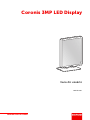 1
1
-
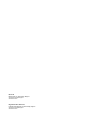 2
2
-
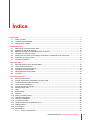 3
3
-
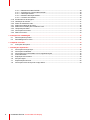 4
4
-
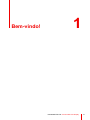 5
5
-
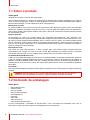 6
6
-
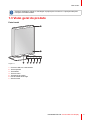 7
7
-
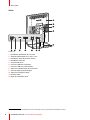 8
8
-
 9
9
-
 10
10
-
 11
11
-
 12
12
-
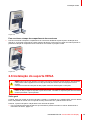 13
13
-
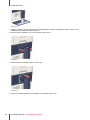 14
14
-
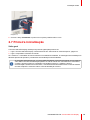 15
15
-
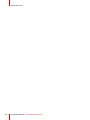 16
16
-
 17
17
-
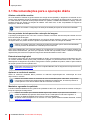 18
18
-
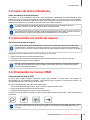 19
19
-
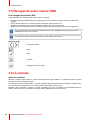 20
20
-
 21
21
-
 22
22
-
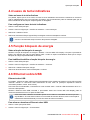 23
23
-
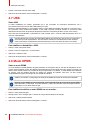 24
24
-
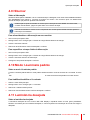 25
25
-
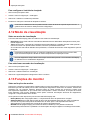 26
26
-
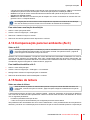 27
27
-
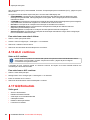 28
28
-
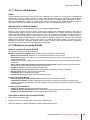 29
29
-
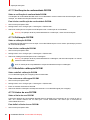 30
30
-
 31
31
-
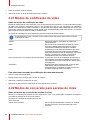 32
32
-
 33
33
-
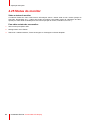 34
34
-
 35
35
-
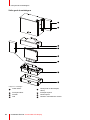 36
36
-
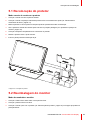 37
37
-
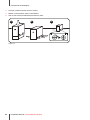 38
38
-
 39
39
-
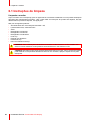 40
40
-
 41
41
-
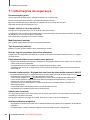 42
42
-
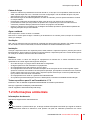 43
43
-
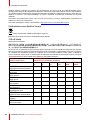 44
44
-
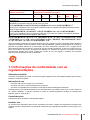 45
45
-
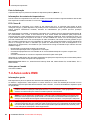 46
46
-
 47
47
-
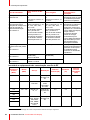 48
48
-
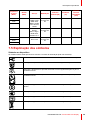 49
49
-
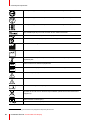 50
50
-
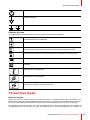 51
51
-
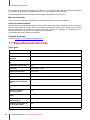 52
52
-
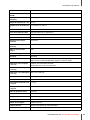 53
53
-
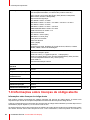 54
54
-
 55
55
-
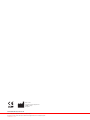 56
56
Barco Coronis 3MP LED MDCG-3221 Guia de usuario
- Tipo
- Guia de usuario
- Este manual também é adequado para
Artigos relacionados
-
Barco Coronis 3MP LED MDCG-3221 Guia de usuario
-
Barco Nio Color 3MP (MDNC-3421) Guia de usuario
-
Barco Coronis 5MP LED (MDCG-5221) Guia de usuario
-
Barco Coronis Fusion 4MP (MDCC-4330) Guia de usuario
-
Barco Coronis Fusion 6MP MDCC-6330 Guia de usuario
-
Barco Nio Color 3MP LED MDNC-3321 Guia de usuario
-
Barco Coronis Uniti (MDMC-12133) Guia de usuario
-
Barco Coronis 5MP LED MDCG-5221 Guia de usuario
-
Barco Coronis 5MP MDCG-5121 Guia de usuario
-
Barco Coronis 5MP Mammo MDMG-5121 Guia de usuario